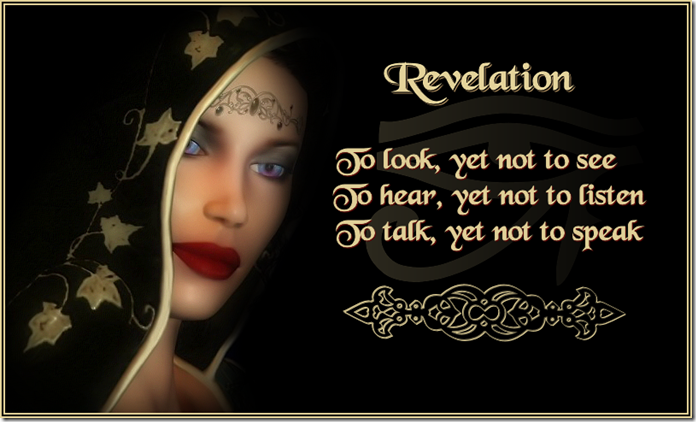Deze les is geschreven in PSP X3, maar kan in alle versies worden gemaakt.
Gebruik je een andere versie dan X3, kijk dan bij werkbalk voor jouw werkbalk versie.
Doel van de les:
- Teksten maken in creaties
- Met een minimum aan effect, maximum effect bereiken
Materialen:
- 1 tube van Suzi Sgai, die helaas niet meer actief is
- 1 Dingbat font Deco Dividers
- 1 font Black Chancery of een font van jouw keuze
Download:
Klik op de afbeelding om de tube en de fonts te downloaden.
Voorbereiden:
- Maak een mapje voor deze les en pak de bestanden uit in deze map
- Dubbelklik op het Dingbatfont DecoDividers om het te installeren
- Dubbelklik op het font Black Chancery om het te installeren
- Open de tube in PSP
- Zet je voorgrond op zwart
![swirl[3] swirl[3]](https://zantarasvision.nl/wp-content/uploads/2012/06/swirl35.jpg)
Inleiding:
Als je teksten aan creaties wilt toevoegen, dan moet je op een paar dingen letten:
- Maak de achtergrond niet te druk. Tekst komt beter uit op een rustige ondergrond
- Gebruik alleen een afbeelding die de tekst duidelijk maakt. Bijvoorbeeld geen afbeelding van een paard als de tekst over een roos gaat.
- Zorg dat de tekst het liefst in een contrasterende kleur is, zodat die beter tot zijn recht komt.
- Zet de tekst niet door de afbeelding. Dit maakt de tekst onduidelijk
Hieronder twee voorbeelden waarbij gebruik is gemaakt van dezelfde afbeelding, dezelfde tekst, hetzelfde accent, maar door een verloop toe te voegen, zijn de kleuren en het effect van de tekst, omgedraaid. Zou je dezelfde kleur tekst gebruiken als bij het linker voorbeeld, dan valt de tekst weg.
Het is een kwestie van smaak wat de maker het meeste aanspreekt.
De les volgt een effen zwarte achtergrond, omdat dit Zantara persoonlijk meer aanspreekt.
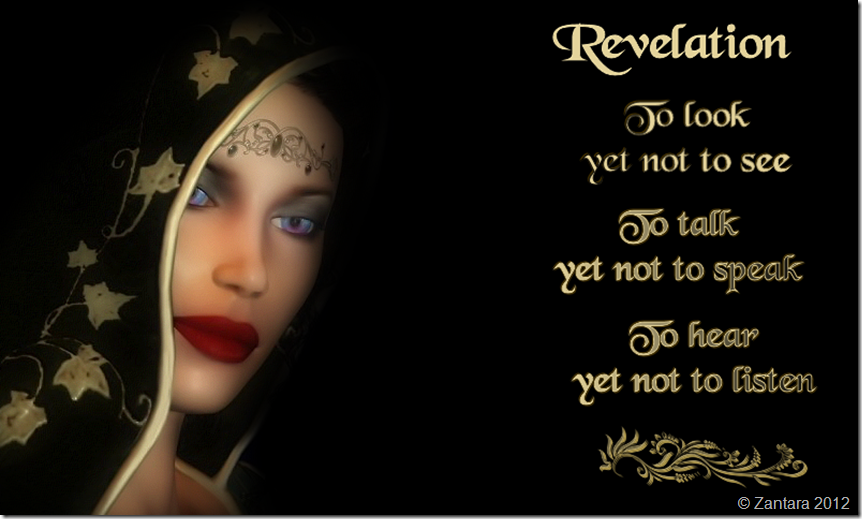 |
 |
De les:
Sla je werk regelmatig op als pspimage. De horizontale lijnen zijn een goed punt om even snel op bewaren te klikken
Deel I
- Maak een nieuwe, transparante, afbeelding van 800 pixels lang x 480 pixels breed
- Vul de afbeelding met zwart
- Maak de tube actief – Bewerken – Kopiëren – Naar je afbeelding – Bewerken – Plakken als nieuwe laag
- Zet de tube tegen de linkerkant van je afbeelding
- Aanpassen > Eenstaps fotocorrectie
- Lagenpalet – Maak de onderste laag actief – Rechter muisknop – Samenvoegen – Alle lagen samenvoegen
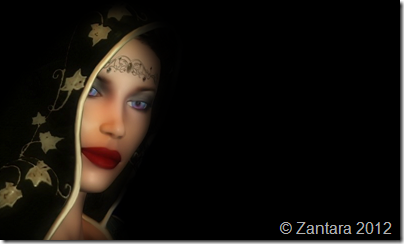
- Zet zowel de voorgrondkleur als de achtergrondkleur op #e4d39a
- Gereedschap Tekst, kies het font Black Chancery op grootte 72 pixels met deze instellingen

- Verdeel in gedachten de afbeelding in het midden en type in het midden van de “rechterhelft”het woord
Revelation
-
Effecten – 3D Effecten – Slagschaduw – H+V op 1 – Dekking 100 – Vervaging 0 – Kleur #b59463
-
Zet de fontgrootte nu op 48 pixels en laat de rest van de instellingen staan.
-
Neem de volgende tekst over en plaats die onder de titel zoals jij dat mooi vindt, of volg de volgende punten
To look yet not to see
To hear yet not to listen
To talk, yet not to speak
Nederlandse vertaling:
Openbaring
Te kijken en toch niet te zien
Te horen en toch niet te luisteren
Te praten en toch niet te spreken
Je kunt de tekst, zoals hierboven al geschreven, natuurlijk vervangen door je eigen tekst.
Zorg dat jouw tekst net zoveel regels bevat als het voorbeeld, om te tekst mooi te kunnen verdelen over de rechterhelft van de afbeelding.
Twee manieren om de tekst over de afbeelding te verdelen. Opnieuw een kwestie van persoonlijke smaak
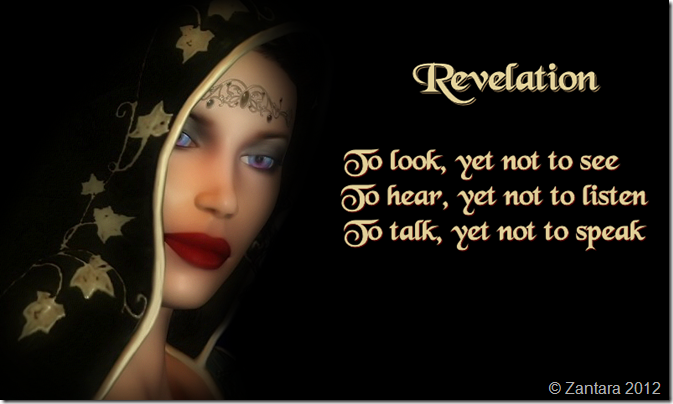 |
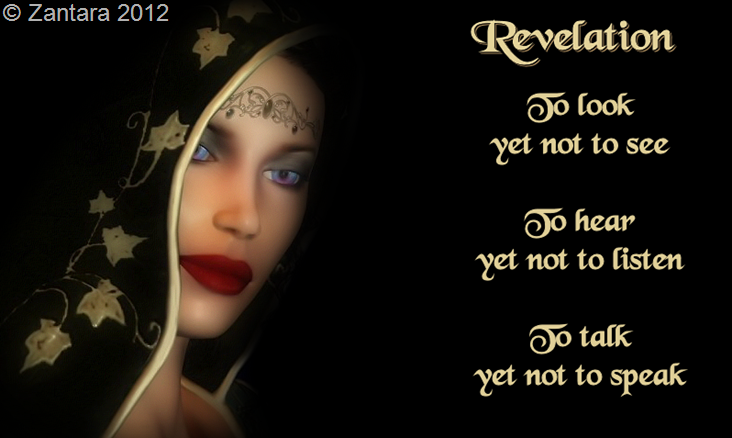 |
Deel II
- Geef de hoofdtekst een slagschaduw met H+V op 1 – Dekking 100 – Vervaging 0 – Kleur op #630808 (kleur met pipet gekozen uit de lippen van de vrouw)
- Kies nu het Dingbat Deco Dividers op grootte 72 pixels. De overige instellingen staan nog goed.
- Zet je voorgrondkleur op #e4d39a en je achtergrond op zwart
- Maak een verloop van de kleuren met deze instellingen

- Druk nu onder de tekst, in het midden ervan, op een van de (hoofd)letters op je keyboard totdat je het dingbat effect van jouw keuze hebt gevonden. Ik heb voor hoofdletter N gekozen
- Geef de divider een slagschaduw met een kleur die jij erbij vindt passen. Ik heb voor kleur #e4d39a gekozen
- Zorg dat alle tekstdelen en de divider netjes op zijn plek staan
- Maak een nieuwe rasterlaag en zet daar je watermerk op. Met de volgende handelingen, worden de lagen automatisch samengevoegd.
- Afbeelding – Randen toevoegen – 2 pixels symmetrisch met de kleur #e4d39a
- Afbeelding – Randen toevoegen – 2 pixels symmetrisch met de kleur zwart
- Afbeelding – Randen toevoegen – 2 pixels symmetrisch met de kleur #e4d39a
- Bestand – Exporteren – JPEG optimalisatie – geef je creatie een naam en sla deze op in je mapje.

29.06.2012
![]()